컴퓨터 하드웨어 사양 정보를 확인 하는 방법은 보통 장치관리자 메뉴를 통해서 많이 확인합니다. 그러나 정확한 모델명이나 드라이버 버전 등 자세한 내용을 확인하기 위해서는 CPU-Z 같은 프로그램을 이용해야 합니다.
하지만 이러한 프로그램 설치 없이 윈도우에서 간단히 컴퓨터 하드웨어 사양 정보를 확인 할 수 있는 방법이 있습니다. 윈도우 실행창에서 간단한 명령어 입력만으로 시스템 하드웨어의 전체적인 사양 정보를 확인 할 수 있습니다.
컴퓨터 하드웨어 사양 확인 방법
윈도우 실행창 – msinfo32 입력
윈도우키 + R 을 누르거나 윈도우 시작 아이콘 우클릭 -> 실행을 클릭 하면 윈도우 실행창이 뜨게 됩니다.
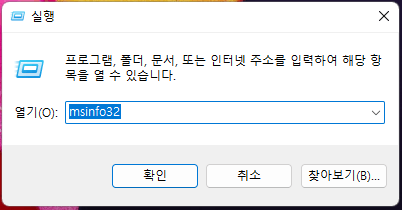
위 실행창이 뜨면 열기에 msinfo32 를 입력하고 확인을 누릅니다. 그러면 아래 시스템 정보창이 실행 됩니다.

시스템 정보에서 확인 할 수 있는 하드웨어 정보 카테고리 입니다. 운영체제 정보부터 CPU 종류, 메인보드 종류, 바이오스 버전, 메모리 정보, 그래픽 카드 이름, 저장장치 디스크 정보까지 모든 하드웨어의 제조사 및 이름까지 전부 확인 가능 합니다.
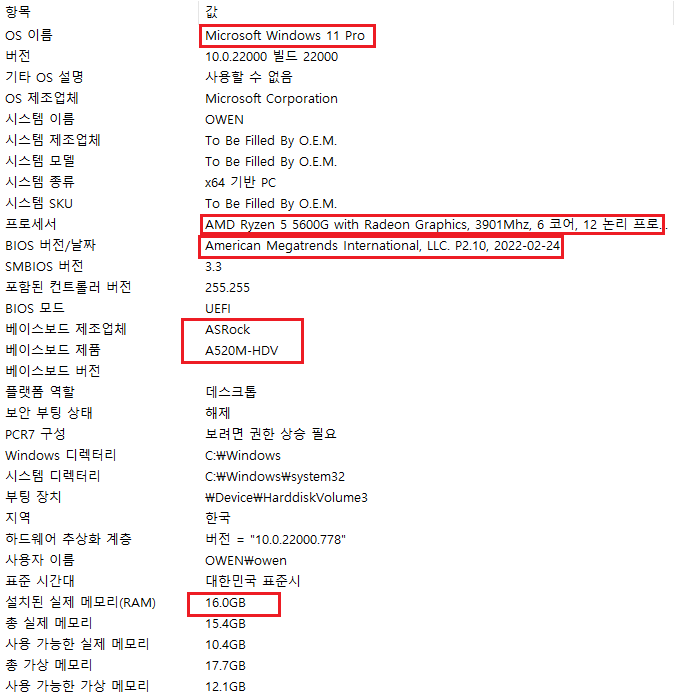
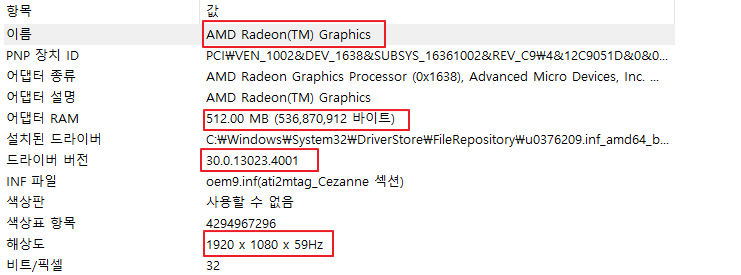
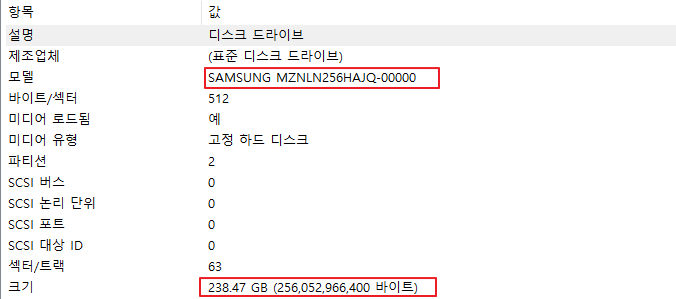
내가 사용하는 PC의 하드웨어 정보를 미리 알아두는 것은 매우 중요합니다. 윈도우를 다시 설치하거나 드라이버를 업데이트 할 경우 제조사나 모델명을 정확히 알고 있으면 한결 작업이 수월합니다. 아주 간단한 방법으로 확인 할 수 있으니 꼭 미리 확인 해두세요.
▶위 컴퓨터 사양 확인하기 – 최고 가성비 추천 AMD 라이젠 5600G 조립후기◀
() ()